Otras Funciones de la Caja de Herramientas
Puede encontrar otras 2 funciones de Wondershare DVD Creator Caja de Herramientas, que son Disco de datos y Grabar Disco DVD en Un-Clic. Siga la guía paso a paso para lograr estas 2 funciones.
Parte 1. Disco de Datos
El disco de datos le permite grabar archivos de video/audio/imagen en discos DVD/Blu-ray como copias de seguridad.

Paso 1 Abrir la Caja de Herramientas
Inicie Wondershare DVD Creator y elija la opción Más Herramientas DVD >> en la página de inicio, luego accederá a la página Caja de Herramientas. También puede seleccionar Crear un Disco de Video DVD o Crear un Disco Blu-ray(BDMV) y hacer clic en Caja de Herramientas en la parte superior derecha para ver la Caja de herramientas integrada.
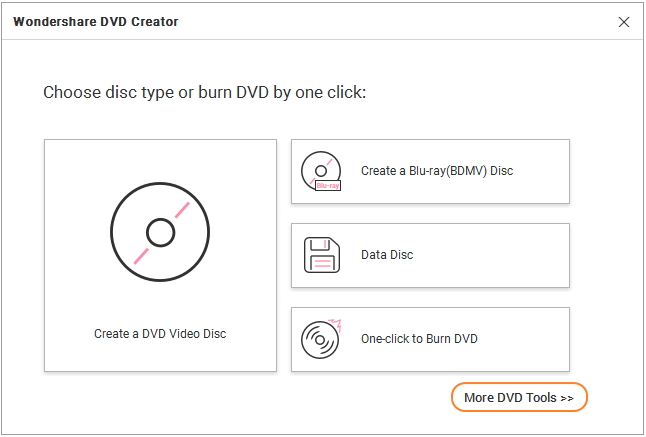
Paso 2 Selecciona la Opción de Disco de Datos
Elija la opción Disco de Datos de las 9 funciones en la Caja de Herramientas, y obtendrá una nueva interfaz para grabar el Disco de Datos. Siga los mismos pasos en Cómo Grabar el Disco de Datos >> para finalizar el proceso de grabación del disco de datos.

Parte 2. Grabar Disco DVD en Un-Clic
Puede grabar videos/imágenes en DVD de una manera rápida. Con un solo clic para grabar archivos en DVD sin menú y mantener el original.
Paso 1 Abrir Caja de Herramientas
Haga clic en la opción Más Herramientas DVD >> en la interfaz principal después de que haya lanzado Wondershare DVD Creator, y se abrirá una nueva ventana llamada Caja de Herramientas. También puede seleccionar Crear un Diso de Video DVD o Crear un Disco Blu-ray(BDMV) y haz clic en Caja de Herramientas en la parte superior derecha para ver la Caja de Herramientas integrada.
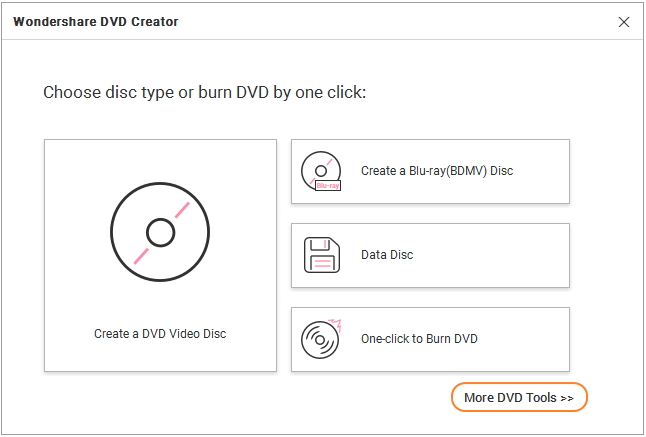
Paso 2 Elija la Opción de Grabar Disco DVD en Un-Clic
Elija la opción Un Clic para Grabar Disco DVD desde la Caja de Herramientas, luego se abrirá una ventana de grabación. Siga los mismos pasos en Cómo Grabar Discos DVD en Un Clic >> para finalizar rápidamente la grabación de su DVD.





